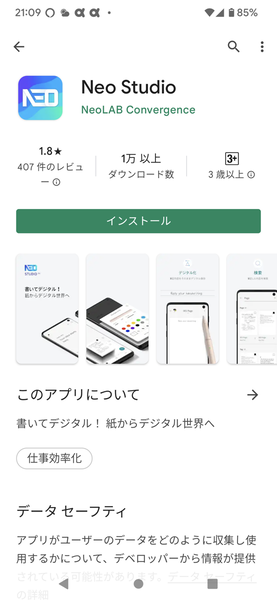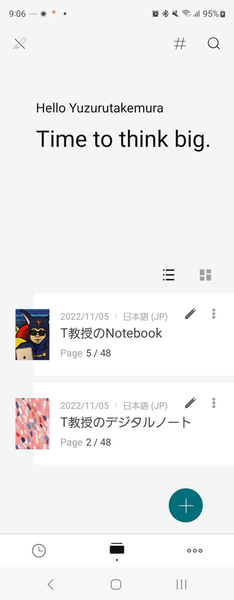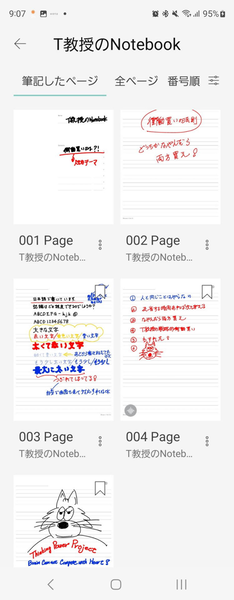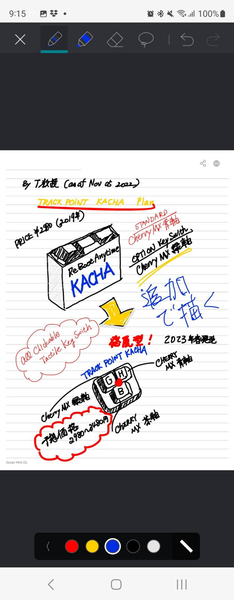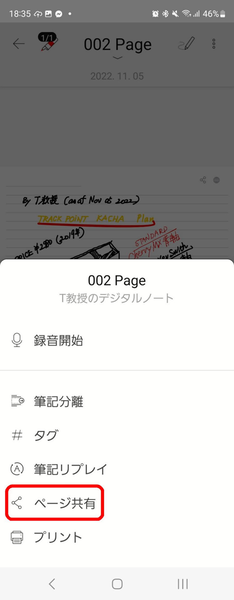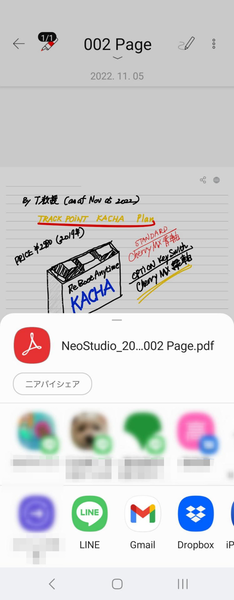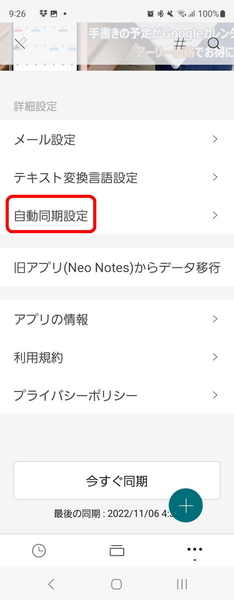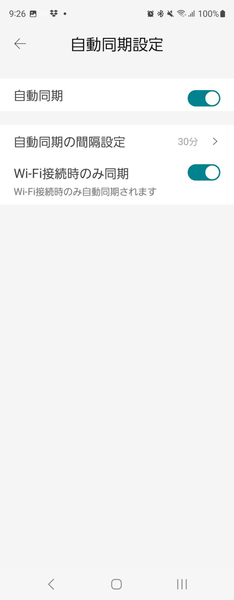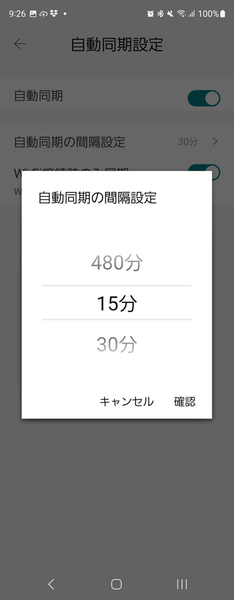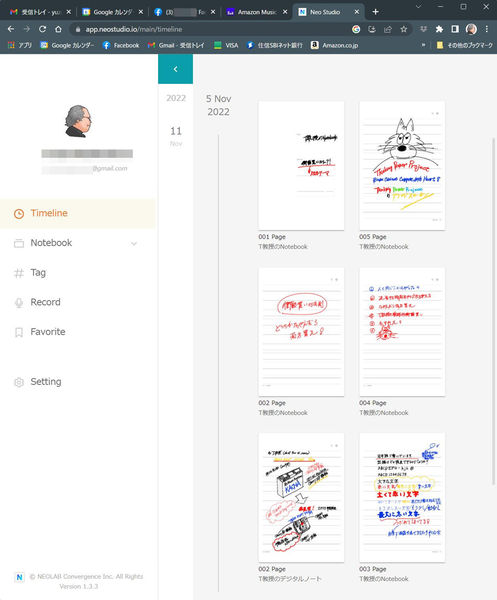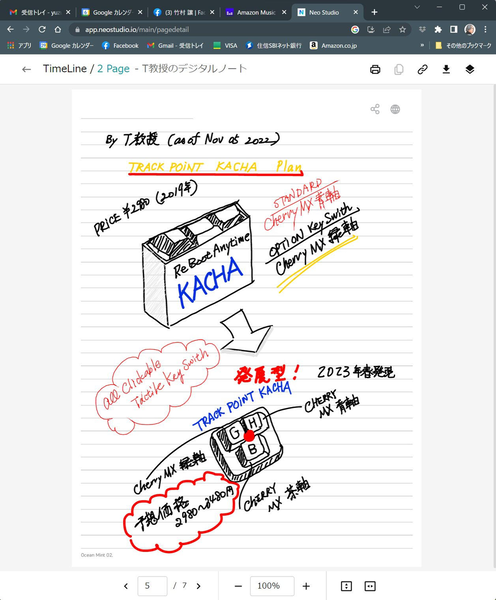専用アプリ「Neo Studio」があれば
サムネイルを一覧できる
DIGITAL NOTEBOOKに、dimoスマートペンで描いた結果をスマホに表示させたり、記録したり、共有したりするには、専用アプリの「Neo Studio」をインストールする。アプリを使えば実際に筆記する紙のDIGITAL NOTEBOOKと紐づけして、表紙や題名をカスタマイズもできる。筆記した各ページは、サムネイルで一覧でき、アプリ内蔵のレタッチアプリで追加筆記や色付け、訂正、消込も可能だ。
この手のアプリの最大のウリ機能は、デジタイズされたデータの関係者との共有だ。アプリ上で「ページ共有」をタップして選択、データフォーマットを指定してSNSやメールなどを介して、目的の相手とデータの共有ができる。
dimoスマートペンの場合は、スマホ上のアプリメニューではなく、DIGITAL NOTEBOOKの右上にある前述した「共有」アイコンをペン先でタップすることでも、自動的に同様のメニューが起動する。作業中にdimoスマートペンを一旦置いて、スマホメニューを探索するより簡便な手段だ。
そしてdimoスマートペンの筆記データをパソコンと共有利用したい場合は、「自動同期設定」をすることで可能だ。いつでも「今すぐ同期」ボタンを押すこともできるが、「自動同期間隔設定」で同期間隔を15〜480分の15分刻みで指定する方が簡単だ。
同期は、同社の無料クラウドサイトに対して実施されているようだ。サイトにパソコン上のブラウザーでアクセスして、スマホとほぼ同じような画面イメージで、見て活用できる。自動同期操作はノートブックだけではなく、ページで指定したタグや録音ファイルなども対象となる。
週刊アスキーの最新情報を購読しよう